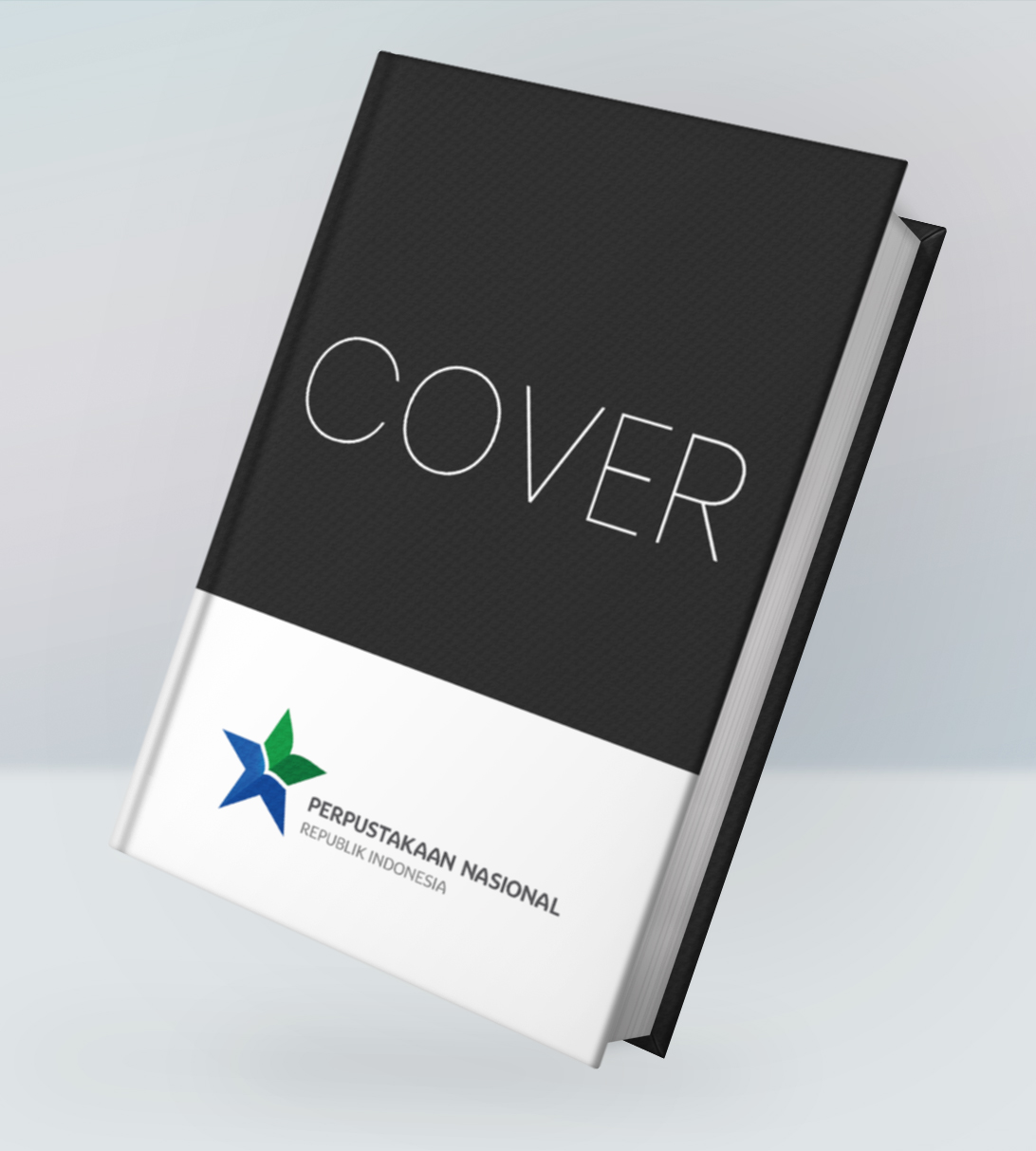Description of Online Magazine
| Judul | Membuat Panduan Pengisian Data Secara Online Pada Winisis |
| Majalah | Visi Pustaka |
| Edisi | Vol. 07 No. 2 - Desember 2005 |
| Abstrak | Panduan pengisian data pada Winisis dapat dilakukan dengan memberi teks bantuan pengisian data pada setiap ruas dalam setiap database yang akan digunakan secara online. Pada program Winisis teknik ini dilakukan dengan memberi tambahan teks pada setiap properti ruas database yang akan dikerjakan |
| Keyword | Database; Panduan |
| Pengarang | B. Mustafa |
| Subjek | Pengolahan Data elektronis |
| Sumber | |
| Artikel Lengkap | Petugas penginput data perlu diberi bantuan alam proses pengisian data untuk memperlancar pekerjaan mereka. Hal ini terutama perlu bagi petugas baru, karena ada kalanya mereka belum tahu cara pengetikan data.
Panduan dapat diberikan berupa buku tercetak, namun cara ini sering agak merepotkan dan kurang praktis. Ada cara yang lebih praktis dan lebih efisien dalam memberi panduan pengisian data bagi operator penginput data pada Winisis. Cara itu adalah dengan memberi teks bantuan pengisian data pada setiap ruas dalam setiap database yang akan digunakan secara online. Pada program Winisis teknik ini dapat dilakukan dengan memberi tambahan teks pada setiap properti ruas database yang akan dikerjakan. Berikut adalah teknik memberi bantuan secara online terhadap setiap ruas dalam database Winisis. 1. Jalankan Winisis dan buka database yang akan diberi panduan online. Dalam contoh ini akan dibuka database BUKU yang ruas-ruasnya hanya tiga yaitu Pengarang, Judul dan Penerbit. 2. Klik Edit>>Data Entry Worksheets untuk memunculkan tampilan berikut:
Tidak usah dulu isi kotak lain untuk saat ini.
Selamat mencoba! |